随着手机功能的不断增强,我们的手机上存储的文件也越来越多。然而,手机内存有限,很容易就会出现存储空间不足的情况。为了解决这个问题,将手机上的文件移至SD卡成为了一种常见且必要的操作。本文将向您介绍如何简单地将手机上的文件移至SD卡,以便更有效地管理您的存储空间。
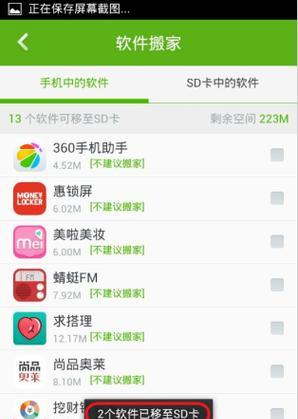
文章目录:
1.准备一个适配的SD卡
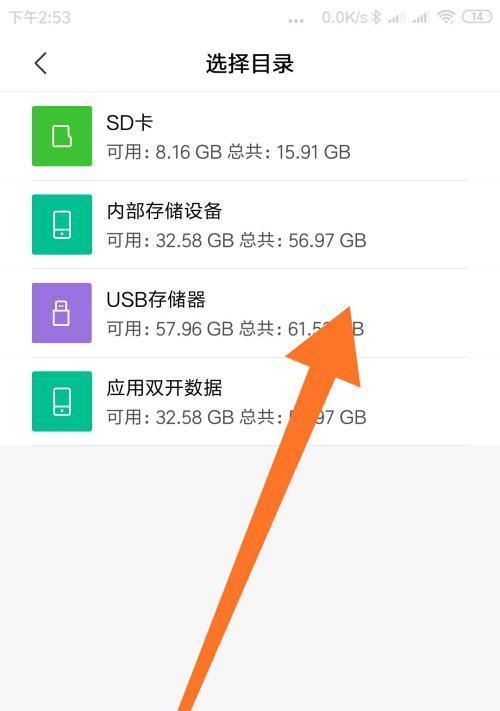
2.备份重要文件
3.打开文件管理器
4.选择要移动的文件
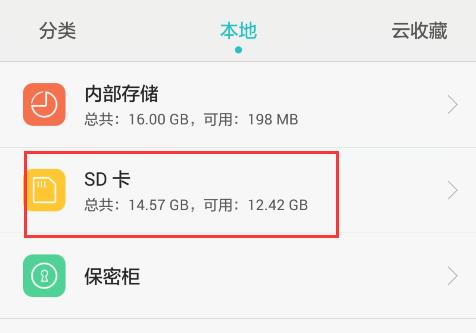
5.点击“移动”按钮
6.选择SD卡作为目标位置
7.创建文件夹以整理文件
8.移动文件至指定文件夹
9.检查文件是否成功移动
10.删除手机上的原始文件
11.设置默认存储位置为SD卡
12.自动将新文件保存至SD卡
13.建议定期整理SD卡内的文件
14.注意保护好SD卡安全
15.在必要时使用数据恢复工具
1.准备一个适配的SD卡:您需要准备一张适配您手机的SD卡。请确保SD卡的容量足够存储您想要移动的文件,并且与您的手机兼容。
2.备份重要文件:在进行文件移动操作之前,为了避免意外丢失数据,请务必备份您手机上的重要文件。这样,即使出现意外情况,您也能够轻松找回文件。
3.打开文件管理器:找到您手机中的文件管理器应用,并打开它。文件管理器可以帮助您浏览、查找和操作手机内的文件。
4.选择要移动的文件:在文件管理器中,浏览您的手机内存,选择您想要移动的文件或文件夹。可以通过长按选中多个文件,或者进入文件夹后批量选择。
5.点击“移动”按钮:在选择好要移动的文件后,点击文件管理器界面上的“移动”按钮。这将启动移动操作。
6.选择SD卡作为目标位置:接下来,文件管理器会要求您选择一个目标位置。请点击选择SD卡作为文件移动的目标位置。
7.创建文件夹以整理文件:为了更好地组织您的文件,建议在SD卡中创建一个新的文件夹。例如,可以命名为“移动的文件”。
8.移动文件至指定文件夹:选择刚才创建的文件夹作为移动文件的目标位置。文件管理器会将您选中的文件移动至该文件夹中。
9.检查文件是否成功移动:移动完成后,您可以返回文件管理器查看SD卡中的目标文件夹,确认文件是否已经成功移动。
10.删除手机上的原始文件:如果您已经确认文件已经成功移动至SD卡,并且没有任何问题,您可以选择删除手机上原始位置的文件。
11.设置默认存储位置为SD卡:为了便捷起见,您可以在手机设置中将默认存储位置设置为SD卡。这样,新下载的文件将直接保存在SD卡上,减少移动操作的频率。
12.自动将新文件保存至SD卡:某些应用程序允许您设置新下载文件的保存位置。建议您在这些应用程序中将保存位置设置为SD卡,以便更好地管理存储空间。
13.建议定期整理SD卡内的文件:为了保持SD卡的良好状态并避免存储空间不足问题,建议您定期整理SD卡内的文件。删除不再需要的文件或移动到其他存储设备。
14.注意保护好SD卡安全:SD卡是一种易受损的媒介,容易受到物理损坏、病毒感染等因素的影响。请注意保护好SD卡的安全,避免数据丢失。
15.在必要时使用数据恢复工具:如果不幸的是,您不小心删除了SD卡中的重要文件,不要着急。可以使用数据恢复工具来帮助您找回丢失的文件。但请注意,尽早使用恢复工具可以提高数据恢复的成功率。
通过上述简单的步骤,您可以轻松地将手机上的文件移至SD卡,从而更好地管理您的存储空间。请记得备份重要文件、定期整理SD卡、保护好SD卡的安全,以确保您的文件始终安全可靠。
























